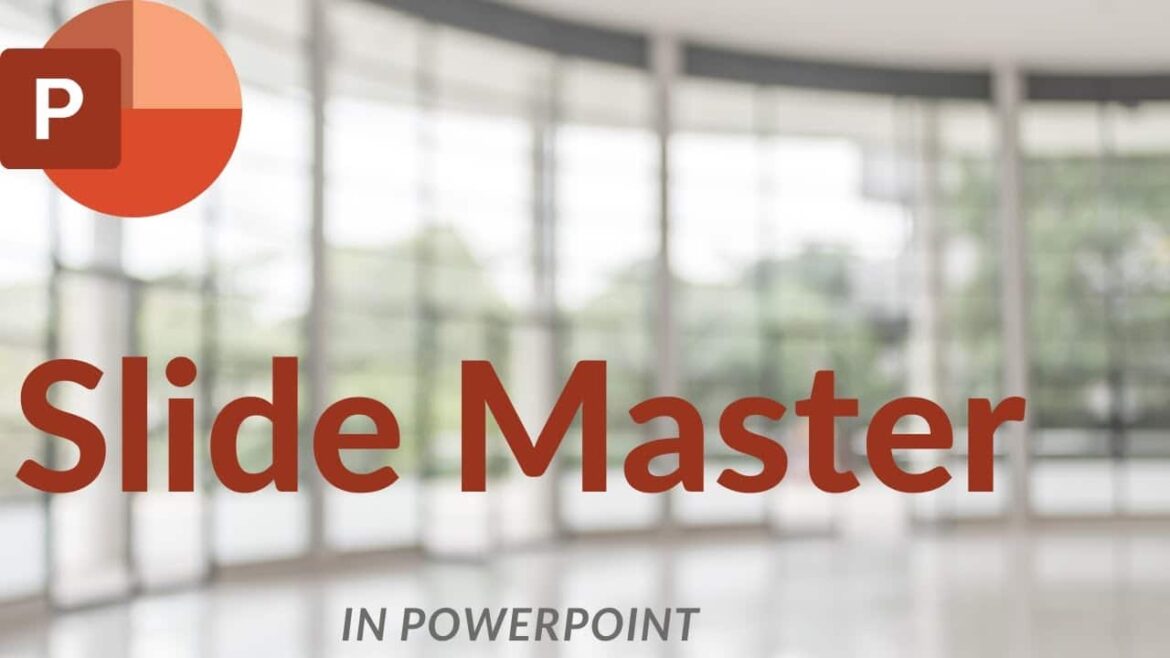256
Podstawa slajdów z PowerPoint 2010 oszczędza mnóstwo czasu i wysiłku. Wprowadzanie uniwersalnych zmian, które są automatycznie stosowane do nowo utworzonych slajdów w prezentacji
Dostosowanie wzorca slajdów z PowerPoint 2010: Oto kroki
Nie tylko układ i struktura prezentacji PowerPoint są ważne. Układ również odgrywa kluczową rolę. Wprowadzając poprawki, można ujednolicić wygląd całej prezentacji i zaoszczędzić czas, nie musząc formatować każdego slajdu z osobna.
- Wybierz zakładkę „Widok” na pasku menu, a następnie przejdź do „Wzorzec slajdów” w grupie „Widok wzorcowy” (patrz obrazek).
- Slajd wzorcowy w widoku miniatur można rozpoznać po tym, że reprezentuje on największy slajd.
- Kliknięcie wzorca slajdu w widoku miniatur po lewej stronie spowoduje wyświetlenie slajdu z przypisanym standardowym układem w podglądzie, który można edytować.
- Wprowadź żądane zmiany do wzorca slajdu. Dodaj symbole zastępcze, klikając opcję „Wstaw symbol zastępczy” i wybierając żądany typ. Dostosuj tło, czcionki, kolory i inne elementy projektu. Edytuj stałe elementy, takie jak logo lub grafika tła bezpośrednio na wzorcu slajdu.
- Zmiany są automatycznie stosowane do wszystkich slajdów, które używają odpowiedniego układu.
- Porada: Istnieje możliwość użycia kilku wzorców slajdów w jednej prezentacji. Aby to zrobić, kliknij prawym przyciskiem myszy pierwszą matrycę slajdów i wybierz „Wstaw matrycę slajdów” z menu kontekstowego. Nowy wzorzec zostanie wstawiony na końcu widoku miniatur
Slide master w PowerPoint: Przegląd funkcji
Slajd wzorcowy ułatwia tworzenie prezentacji w programie PowerPoint.
- Zapisuje informacje o układzie i projekcie slajdu, w tym tło, kolor czcionki i efekty
- Zmiany, które mają wpłynąć na wszystkie slajdy, są wprowadzane centralnie za pośrednictwem wzorca slajdów.
- W widoku miniatur po lewej stronie ekranu wzorcowy slajd jest największym i najwyższym slajdem. Poniżej znajdują się różne układy, które można dostosować.
- W pozycji menu „Wzorzec slajdu” znajdują się predefiniowane projekty, które można wykorzystać jako podstawę i dostosować dalej za pomocą narzędzia wzorca slajdu.
- Możesz wstawić symbole zastępcze dla określonych typów multimediów, takich jak grafika SmartArt lub wideo. Można również tworzyć schematy kolorów dla różnych wzorców slajdów, aby zidentyfikować różne sekcje prezentacji.
- Dodatkowo można umieszczać znaki wodne lub informacje o prawach autorskich jako stałe elementy wzorca slajdów.